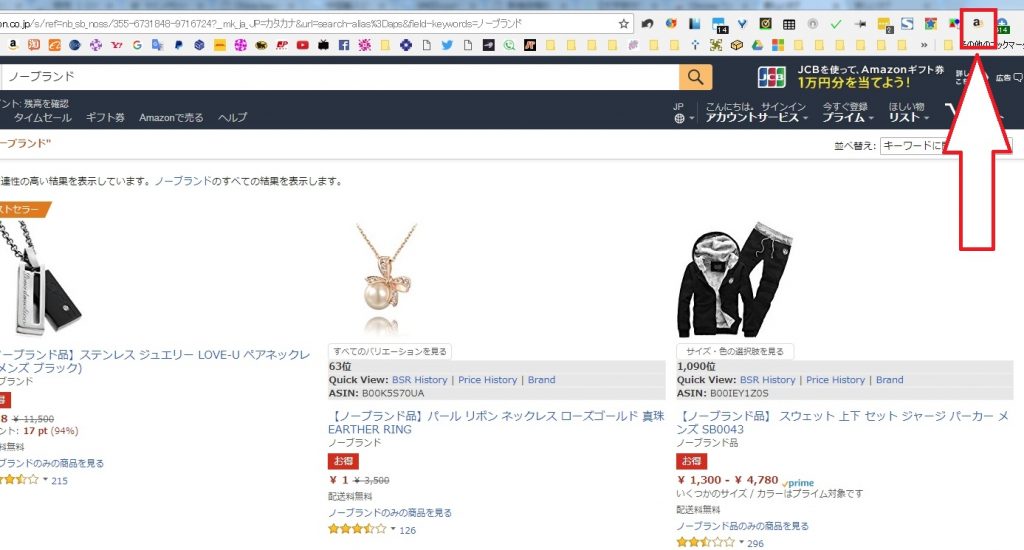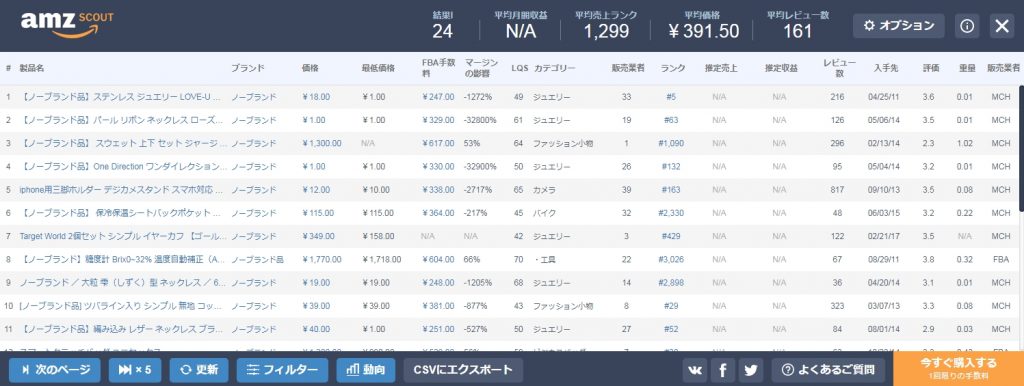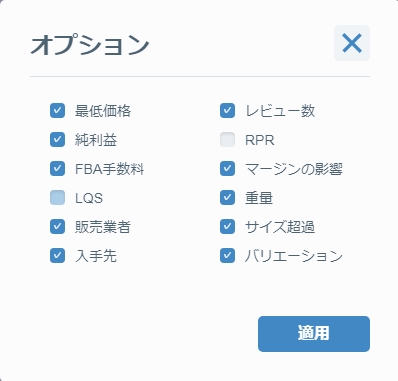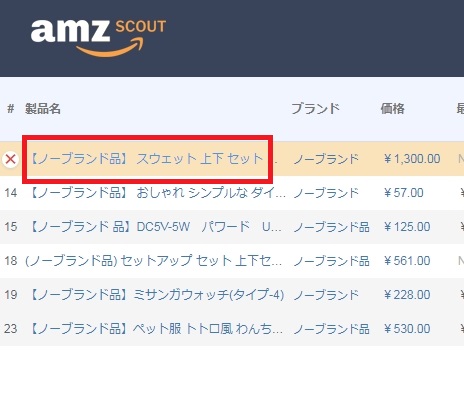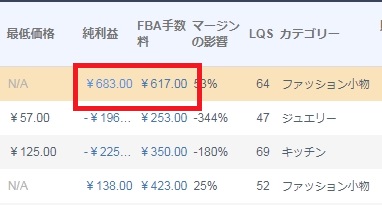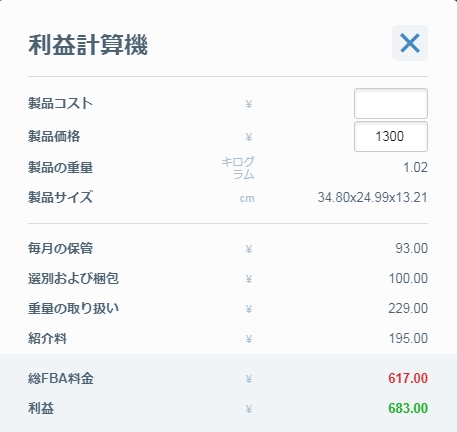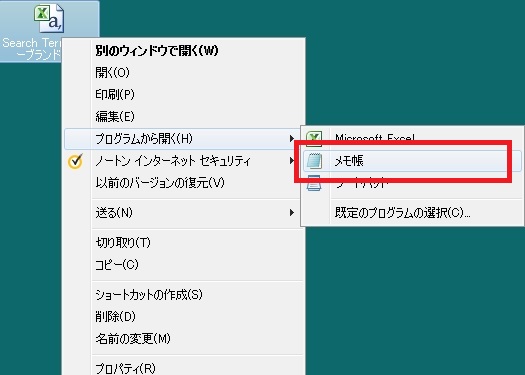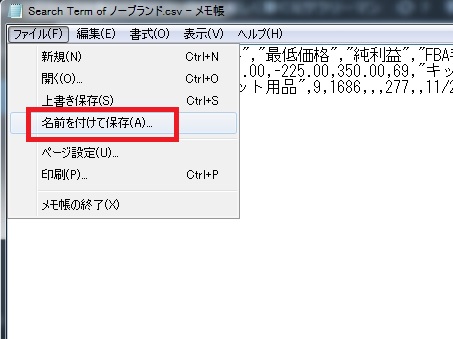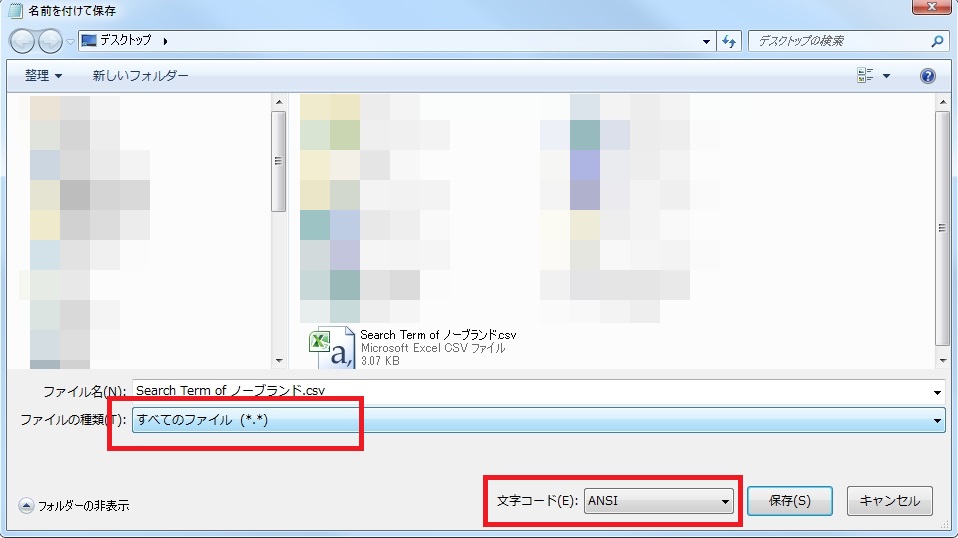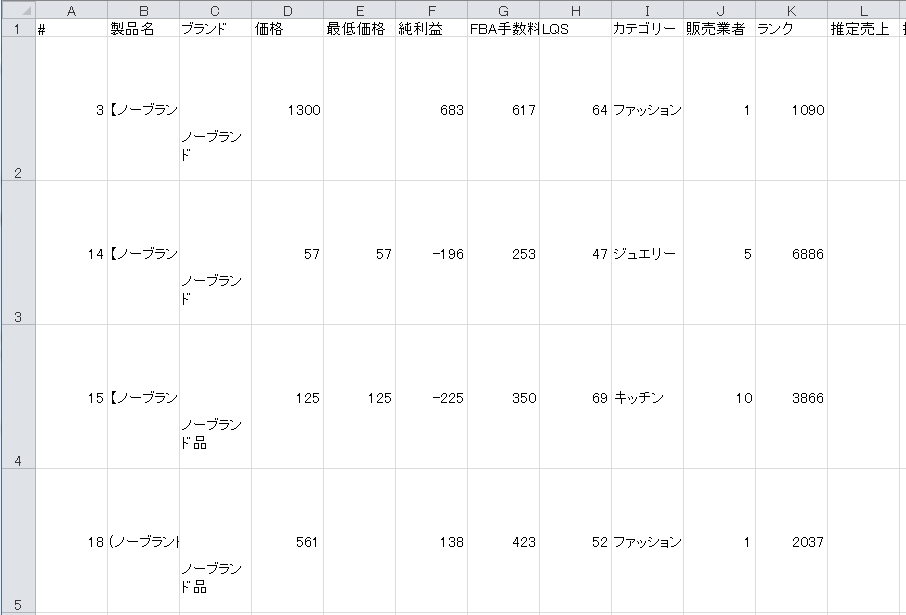こんにちは、久保です。
今回はリサーチに役立つGoogleクロームの拡張機能です。
「AMZScout」という拡張機能になります。
いつもながらですが、この拡張機能はGoogleクロームを使っていないと利用出来ません。
Googleクロームをまだ導入してない方は、まずクロームを導入して下さい。
クロームの追加はこちら
AMZScoutの使い方
まず、Chromeウェブストアにアクセスし、AMZScoutをダウンロードして追加して下さい。
「CHROMEに追加」をクリックして追加します。
AMZScoutの使い方です。
まず、Amazonで「ノーブランド」で検索します。
検索結果が表示されたら、クロームの右上にAMZScoutのアイコンが表示されているので、その部分をクリックします。
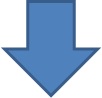
検索結果に表示されている商品について、
製品名、価格、最低価格、FBA手数料、販売者数、ランキング、レビュー数など
色々なデータが表示されます。
オプションで表示する項目を選ぶこともできます。
ランキングや販売者数、価格など、フィルターで表示させる商品の絞り込みもできます。
また、各商品の青文字になっている部分はクリックできます。
クリックした部分によって、いろいろな画面やデータが表示されます。
「製品名」をクリックすると、その商品ページが表示されます。
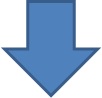
「純利益」または「FBA手数料」をクリックすると、利益計算機が表示されます。
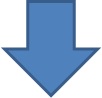
また、商品のデータはCSVファイルでエクスポートして、保存することもできます。
ただ、CSVファイルは文字化けしてしまいます。
そこで、CSVファイルを右クリックして、メニューから
プログラムから開く – メモ帳
を選択して下さい。
そうすると、メモ帳でCSVファイルが読み込まれるので、そのままメモ帳のメニューで
ファイル – 名前を付けて保存
を選択します。
保存する時は、
ファイルの種類で「すべてのファイル」を選択し、
文字コードで「ANSI」を選択して下さい。
保存したCSVファイルをダブルクリックして開きます。
文字化けは無くなり、ちゃんと文字が読めるようになっています。
まとめ
クロームの拡張機能だけで、ここまで出来てしまうんですね。
便利な世の中になりました(笑)
AMZScoutには無料版と有料版があります。
今回ご紹介したのは無料版です。
まず無料版でいろいろ試してみて、気に入った場合は有料版を使ってみるのもいいと思います。